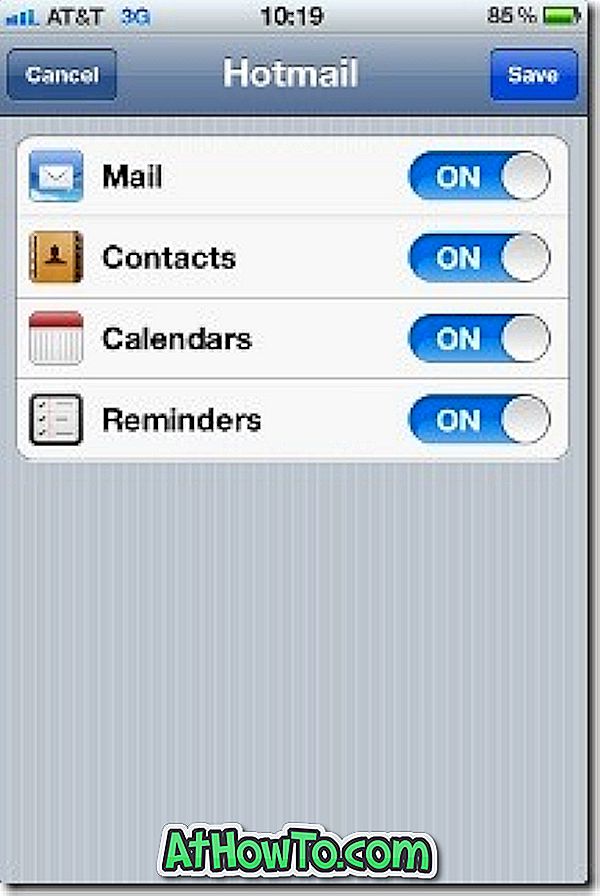Outlook.com, officiellement dévoilé par Microsoft le 31 juillet, présente une interface utilisateur claire et conviviale, ainsi que des dizaines de fonctionnalités utiles. Les utilisateurs peuvent désormais créer un nouveau compte Outlook.com ou utiliser leur identifiant Hotmail, Live ou MSN existant pour se connecter au nouveau service de messagerie Web de Microsoft.
Nous vous avons déjà montré comment renommer votre adresse e-mail Hotmail et Live en Outlook.com et également comment revenir d'une adresse e-mail Outlook.com à un compte Hotmail ou Live. Cette fois-ci, nous allons vous montrer comment ajouter votre adresse e-mail Outlook.com à votre iPhone afin que vous puissiez lire, rejouer et envoyer des courriels à partir de votre iPhone sans installer d'application supplémentaire.
Si vous possédez un iPhone et souhaitez ajouter votre nouveau compte Outlook.com (adresse électronique) à votre iPhone, vous pouvez facilement le faire en procédant comme suit.
Étape 1: Appuyez sur Paramètres, puis sur Messagerie, Contacts, Calendrier . Si c'est la première fois que vous ajoutez un compte de messagerie à l'application Mail de votre iPhone, appuyez simplement sur l'icône de l'application Mail sur l'écran d'accueil.

Étape 2: Appuyez sur Ajouter un compte dans la page Comptes.
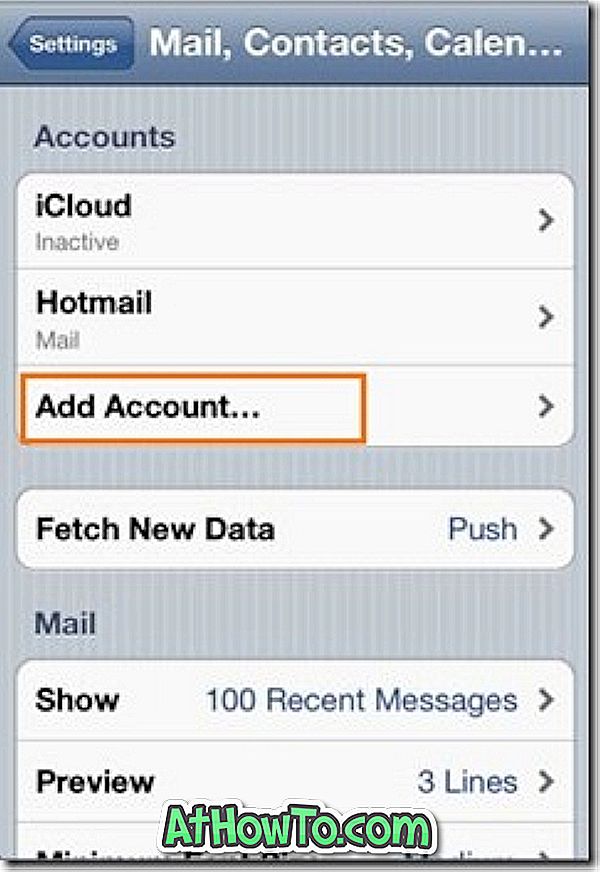
Étape 3: Appuyez sur Hotmail .
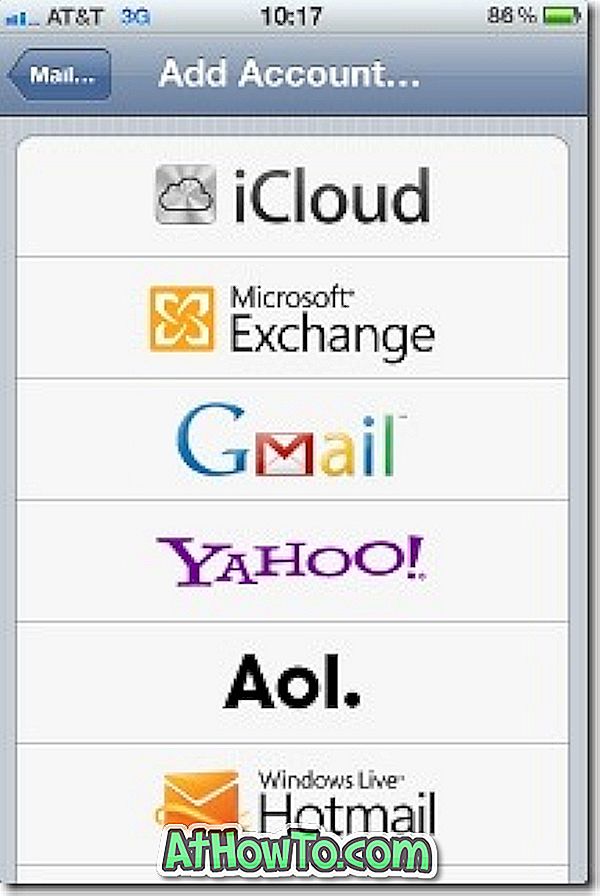
Étape 4: Entrez votre adresse électronique et votre mot de passe Outlook.com. Dans la zone de description, entrez un nom pour votre compte afin de pouvoir l'identifier facilement.
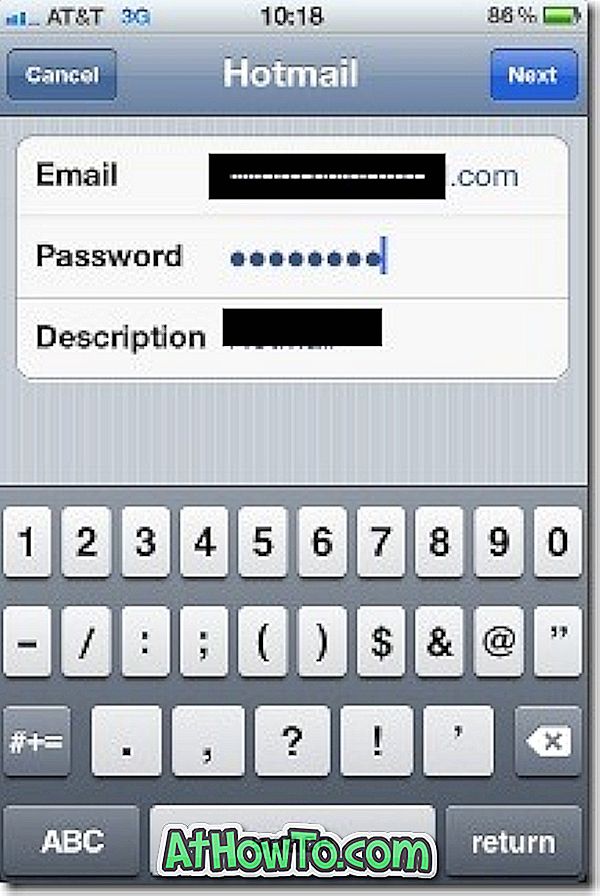
Étape 5: Enfin, sélectionnez les champs que vous souhaitez synchroniser, puis appuyez sur Enregistrer pour enregistrer votre compte. Vous avez terminé!